О новой ОС Win8, которую Microsoft собирается официально представить в будущую пятницу, написано уже достаточно много интересного. Но как-то так получилось, что авторы большинства обзоров акцентируют внимание в основном на описании преимуществ новых ПК на базе Win8 и пользовательского Metro-интерфейса.
При этом из виду упускается тот факт, что многие пользователи не собираются немедленно мчаться в магазин и тратиться на покупку нового компьютера с предустановленной Win8 по той простой причине, что у них уже и так есть и ноутбуки, и десктопы на Win7, Vista или XP. Кроме того, у большинства юзеров ПК не оснащены сенсорными экранами, потому можно понять их настороженное отношение и Win8 в общем, и к Metro-интерфейсу в частности. Ну, не выбрасывать же купленный не так давно ноут и собирать деньги на следующий только потому, что у него посвежее ОС и в экран можно пальцами тыкать?
Однако, есть мнение, что хоть покупать «железо» и не обязательно, но проапгрейдить систему до Win8 смысл все-таки есть. И вот 5 причин в пользу такого апгрейда.
1. Официальная Windows 8 относительно недорогая
Возможно, сравнивать с Mountain Lion — недорогим обновлением Mac OS X, стоимость которого всего $20, Win8 и не стоит, но с ценой всего в $39.99 для цифровой копии (и $69.99 для DVD) официальный апгрейд до самой новой версии операционной системы Microsoft еще никогда не был таким доступным. Другое дело, что данное предложение актуально только до кона января 2013 года. Зато владельцы приобретенных недавно ПК на Windows 7 до 31.01.2013 смогут официально скачать цифровую копию Win8 еще дешевле — всего за $14.99. Для сравнения: обновление Windows 7 Home Premium стоит $50, и это при условии предварительного заказа, а оригинальная цена DVD-версии в Штатовской рознице $119.99.
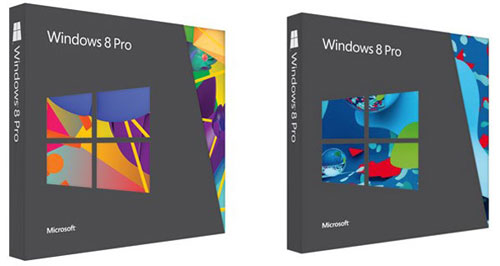 2. Windows 8 быстрее
2. Windows 8 быстрее
В Microsoft уже не раз рассказывали о том, что Win8 загружается чуть ли не мгновенно. Windows 8 и на этапе загрузки, и при завершении работы действительно может быть очень шустрой, в особенности на ультрабуках с твердотельными накопителями. По результатам теста гибрид Toshiba Satellite U920t в базовой конфигурации с Windows 8 стартует почти в два раза быстрее, чем любой из самых производительных win7-ультрабуков.
| Операционная система | Время загрузки, сек. | Время выключения, сек. | MS Office performance, сек. |
iTunes decoding, сек. |
Media multitasking, сек. |
Cinebench, пункт. |
| Windows 7 SP1 | 45.2 | 7.7 | 408 | 127 | 343 | 16,985 |
| Windows 7 SP1 | 47.5 | 7.8 | 412 | 124 | 344 | 17,116 |
| Windows 8 RTM | 31.4 | 8.8 | 372 | 123 | 340 | 15,300 |
| Windows 8 RTM update | 26.4 | 11.7 | 367 | 123 | 340 | 17,114 |
Заметные улучшения в скорости загрузки системы можно заметить и на ПК с обычными винчестерами. Вот так (см. таблицу — источник cnet.com) выглядит бенчмаркинг Windows 8 и Windows 7, проведенный на десктопе Dell XPS (с процессором Core i7 3.2GHz, 8GB оперативной памяти DDR3, видеокартой Nvidia GeForce 8400 GS PCI-Express 512MB и жестким диском 1 TB Western Digital (модель WDC3200AAKS)). Как видим, разница очевидна, то можно сказать, что в данном отношении Win8 надежды оправдает. К тому же, кроме более высокой скорости «включения-выключения» Win8 также показывает лучшую производительность при работе с Microsoft Office и с мультимедийными задачами.
3. Сброс и обновление
Многим Windows-юзерам знакома история о необходимости время от времени переустанавливать операционную систему. Если использовать ОС Windows достаточно долго, то из-за вредоносного ПО, накопившихся вирусов, файлов неправильно удаленных приложений и т.п. мусора производительность системы со временем существенно снижается, потому переустановка крайне желательна. В Win8 эта «традиция» тоже сохранилась, однако сама процедура переустановка существенно улучшена и упрощена.
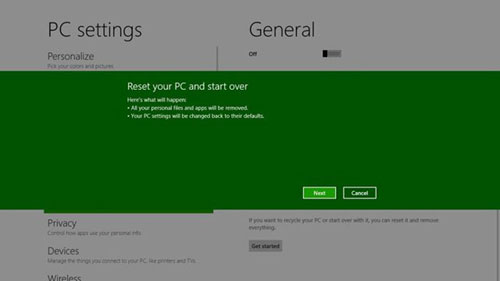 В Win8 появилась новая функция Reset your PC (возврат ПК к начальным настройкам), посредством которой система и предустановленное программное обеспечение приводятся к своему исходному состоянию, т.е. как при первой загрузке Windows (на новом ПК, к примеру).
В Win8 появилась новая функция Reset your PC (возврат ПК к начальным настройкам), посредством которой система и предустановленное программное обеспечение приводятся к своему исходному состоянию, т.е. как при первой загрузке Windows (на новом ПК, к примеру).
Эта функция похожа на стандартный сброс настроек нажатием одной кнопки в смартфонах или планшетах: удаляются все пользовательские настройки, а система возвращается к «фабричному» состоянию. По данным Microsoft, аналогичная процедура (восстановление с образа) для переустановки Windows 7 занимает порядка 30 минут, а для быстрого «обнуления» Windows 8 потребуется не более 6 минут. Кроме того, в Win8 функция Reset your PC предусматривает более тщательную очистку, включающую перезапись случайным образом содержимого жесткого диска перед установкой системы. Данная опция, по мнению разработчиков, особенно актуальна для пользователей, которым приходится хранить на своих ПК много конфиденциальной информации.
К слову, такой режим переустановки системы не является обязательным. Опция перезаписи диска может быть отключена, и после обновления системы все персональные данные и пользовательские настройки останутся неизменными. Купленные и скачанные с Windows Store Metro-программки тоже будут сохранены, а вот полноценные настольные приложения при переустановке удаляются. Тем не менее, список удаленных приложений генерируется автоматически, потому все нужные в дальнейшем программы можно более-менее оперативно восстановить. В общем, Reset your PC — это теперь самый удобный способ переустановить ОС компьютера без долгой возни с настройками и резервного копирования файлов на внешние диски.
4. Инструмент File History в Win8
Хотя в OC Windows функция резервного копирования файлов — Windows Backup — имеется уже достаточно давно, но используют ее очень немногие юзеры (по данным Microsoft не более 5% от общего количества Windows-пользователей). В Win8 задачи, связанные с резервным копированием, решаются посредством нового инструмента File History, но работает он несколько иначе, чем Windows Backup — проще и удобнее. File History не активен по умолчанию — в Win8 пользователю надо его включать (плюс подключать внешний HDD или настроить доступ к удаленному сетевому диску), после чего копии файлов, находящихся в библиотеках ПК (т.е. паках «Документы», «Музыка», «Изображения» и т.п.) будут автоматически сохранены в определенном сами юзером месте. Кроме того, File History может сохранять списки контактов, избранные и другие файлы с «Рабочего стола», также можно настроить бэкап любых других папок и файлов, для которых необходимо создание резервный копий.
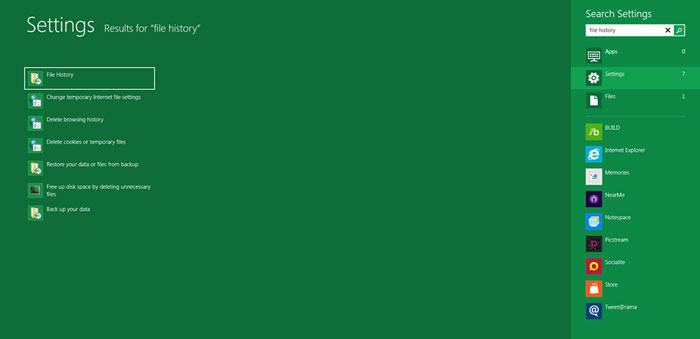
File History сконфигурирован так, чтобы каждый час проверять выбранные файлы на предмет изменений в них и их резервного копирования на внешние диски. Такой алгоритм работы позволяет пользователю отслеживать историю изменений в фалах (собственно, отсюда и название функции) и восстанавливать те их версии, которые являются наиболее подходящими. Инструмент также интегрирован в новый File Explorer («Проводник» — бывший Windows Explorer), потому искать файлы и одновременно просматривать их историю можно в одном окошке, что крайне удобно.

Еще один плюс инструмента File History — в том, что планировать резервное копирование так, как, к примеру, антивирусное сканирование ПК, нет необходимости. Бэкап происходит в фоновом режиме с минимальными затратами для системы. Опытные пользователи также могут самостоятельно настраивать в File History частоту сохранений и другие опции.
5. Технология Storage Spaces в Win8
До недавних пор настройка RAID-конфигурации для обычного Windows-пользователя была задачей трудновыполнимой. С Win8 же решение данного вопроса теперь под силу даже начинающему юзеру: функция Storage Spaces позволяет объединить в пул избыточное пространство на внутренних (или внешних) дисках без применения каких-либо специальных технических знаний. В отличие от технологии RAID и таких специфичных файловых систем, как Solaris ZFS и Btrfs,пулы (или массивы) могут использовать накопители с разными интерфейсами — USB, SATA, SAS, и к тому же диски могут быть разного объема. Такой пул может состоять из одного или нескольких устройств хранения данных. Таким образом, вместо целого набора встроенных дисков (с отдельной буквой для каждого), в котором даже заблудиться можно, пользователь может создать единый пул для хранения файлов с простым доступом и красивым названием. При этом в пул можно в любое время добавлять новые накопители — хоть внутренние, хоть внешние и различной емкости. Можно даже выделить больше места, чем предусмотрено на вашем ПК, и без дополнительных настроек добавить новый физический диск позже, когда для этого возникнет необходимость.
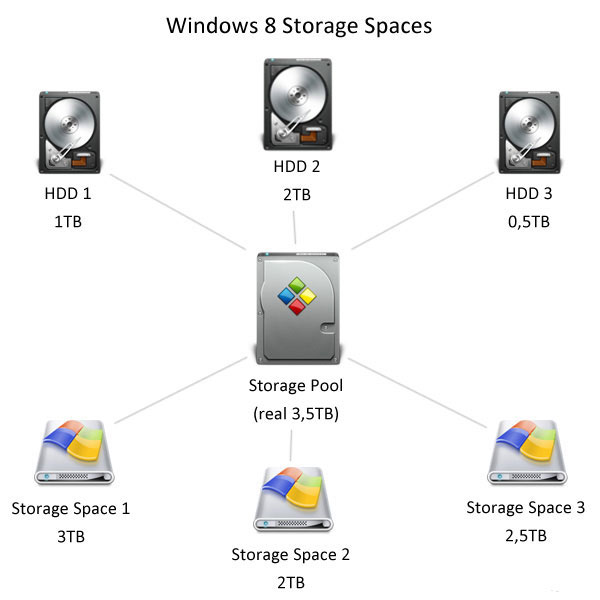
Информация в пуле распределяется между одним или несколькими пространствами. Каждое пространство может иметь свою собственную политику резервирования с тремя видами отказоустойчивости: двухстороннее зеркалирование, трехстороннее зеркалирование, а также тождественность (как в RAID-5). В первых вариантах на разных физических носителях хранятся две или три копии каждого файла. В третьем же варианте система будет генерировать дополнительную информацию и хранить ее в пуле. Если какой-либо диск из пула выходит из строя, с помощью этой информации данные могут быть восстановлены.
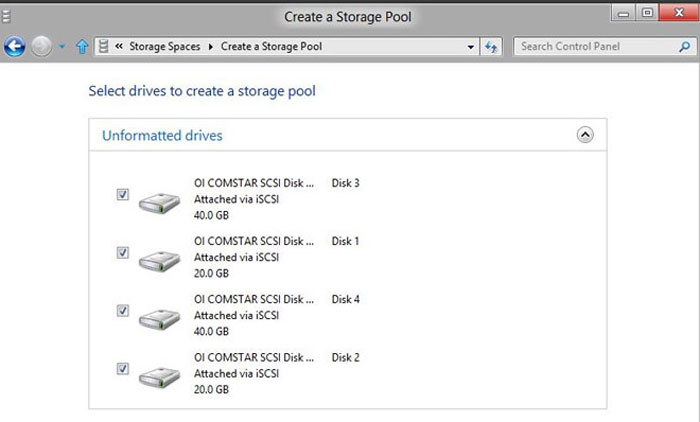
ИТОГО
Ко всему вышеперечисленному можно еще добавить то, что Metro-интерфейс в Win8 тоже настраиваемый. Т.е. если он не походит, то его можно отключить совсем и использовать обычный Рабочий стол, с которым без проблем работают все приложения, выпущенные для ОС Windows 7. На самом деле, Metro на своем ПК вы можете увидеть только один раз — на экране начальной загрузки системы при выборе варианта интерфейса. Потому единожды кликнув по «плитке» Desktop пользователь переходит в среду, максимально схожую с Windows 7, для которой, как вы понимаете, сенсорные экраны не нужны. Также всегда можно скачать дополнительные моды для Win8, где даже кнопка «ПУСК» прорисована как у XP, лишь бы было комфортно.
Мы рассмотрели только некоторые новые функции Win8, которые работают и без Metro-плиток, и без сенсорных дисплеев, однако действительно полезны. Но это далеко не полный перечень преимуществ новой Microsoft-овской операционки. Тем не менее, мы искренне надеемся, что некоторые ваши сомнения по поводу перехода на Win8 нам удалось развеять.


